При оформленні документів та інтернет-сторінок часто затребувані знання про те, як вирізати картинку з картинки в “Фотошопі”. В одних випадках потрібно просто прибрати зайве на зображенні, і тоді досить кадрування, в інших необхідно вставити частину одного малюнка до іншого, в третіх – створити складний фотоколаж. Декільком способам вирізання частини зображення і присвячена ця стаття.

Кадрування
Найпростіший спосіб того, як вирізати картинку в «Фотошопі», полягає в так званому кадруванні. Виберіть інструмент «Рамка» (клавіша З – латинська). Рухайте курсор по зображенню в діагональному напрямку, щоб виділити прямокутник. Коли прямокутник буде готовий, натисніть клавішу Enter. Зображення «кадрируется» – воно буде являти собою тільки частина вихідного файлу. Часто цього буває цілком достатньо.

Не забудьте перед кадруванням дублювати вихідний файл і на всяк випадок зберегти копію.
Перенесення прямокутної або овальної області
Другий спосіб того, як вирізати картинку, полягає у виділенні прямокутної або овальної області та її перенесення. Виберіть інструмент «Прямокутна область» або «Овальна область». Клавіша М (латинська) обирає сам інструмент виділення, одночасне натискання на неї ж і Shift дозволить перемикатися між різними формами. Рухайте по діагоналі курсором, щоб виділити потрібну область.
Перемкнетеся на інструмент «Переміщення» (V), і виділену область можна перетягувати як у межах вихідного зображення, так і в інше зображення.
Цей спосіб аналогічний тому, як вирізати картинку в Paint, проте «Фотошоп», звичайно, припускає більш тонке налаштування інструментів і великі можливості.
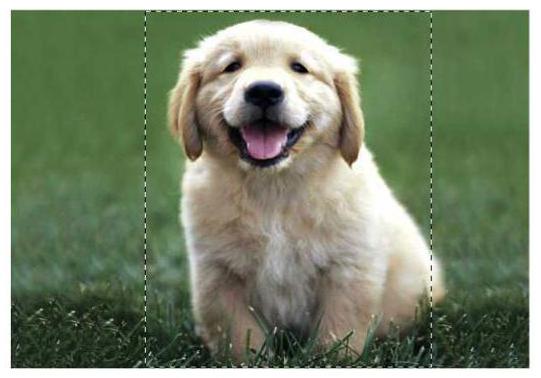
Якщо при перетягуванні в рамках одного малюнка вам необхідно, щоб виділений фрагмент і залишився на місці, та був переміщений (тобто скопійований під час перетягування), під час переміщення натискайте клавішу Alt.
Рівносторонній прямокутник і круг
Дуже часто вимоги до того, як вирізати картинку з картинки, припускають виділення квадрата або кола. Звичайно ж, домагатися цього на око, за допомогою направляючих або інших допоміжних елементів дуже клопітно і довго.
Для цього при використанні інструменту виділення досить натискати клавішу Shift.
Більш того, ви можете побудувати коло або квадрат з відомою серединою. Щоб побудувати фігуру з центром в певній точці, поставте туди курсор і починайте рух по діагоналі з одночасно натиснутою клавішею Alt. Якщо ж будуть натиснуті і клавіша Alt, і клавіша Shift, то буде побудовано рівносторонній прямокутник або коло з центром в заданій точці.
Копіювання і перенесення
Ще один спосіб того, як вирізати картинку з картинки у програмі «Фтотошоп», полягає в копіюванні виділеної області і надалі перенесення в інше місце документа або в інший документ. Це особливо необхідно тоді, коли копіювання повинно бути багаторазовим.
Виділіть фрагмент потрібної вам форми і копіюйте його, а потім вставити. Це можна зробити за допомогою миші і меню: Правка – Копіювати/Вставити”. Другий спосіб, більш раціональний – за допомогою клавіатури. Натисніть одночасно клавіші Ctrl та C (латинська), щоб скопіювати, і клавіші Ctrl та V, щоб вставити.
Цим способом нерідко можна скористатися, щоб вставити вирізану картинку з «Фотошопу» в іншу програму.
Виділення об’єкта складної форми
Звичайно ж, photoshop дозволяє не тільки копіювати і перенести зображення правильної форми, але і вирізати картинку по контуру. Для цього призначений інструмент «Ласо» (L). Одночасне натискання клавіші L та Shift дозволить перемикатися між різними видами ласо.
Звичайне ласо необхідно для довільного виділення. Робити це мишею досить проблематично, так як потрібно фактично описувати складну форму. Звичайне ласо використовується або в тих випадках, коли точна форма не важлива, або якщо до комп’ютера підключено графічний планшет.
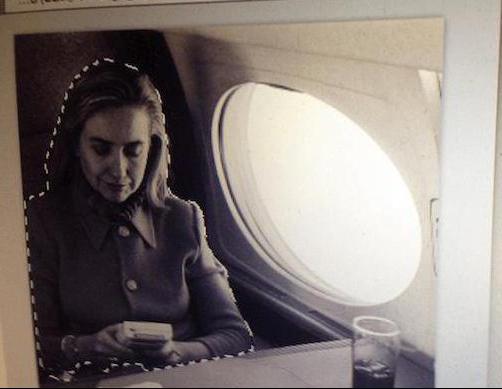
Інструмент «Прямокутне ласо» передбачає малювання від точки до точки. Виберіть цей інструмент і почніть обводити потрібну фігуру: поставте першу точку і, не відпускаючи кнопку миші, ставте крапки по контуру до тих пір, поки лінія виділення не вишикується навколо фрагмента зображення, який потрібно вирізати. Коли ця лінія побудується, відпустіть кнопку миші.
Нарешті, «Фотошоп» надає можливість побудувати лінію виділення по чіткої межі між зображеннями. Для цього вам знадобиться інструмент Магнітне ласо». Виберіть його, поставте курсор на кордон фрагментів зображень, натисніть і відпустіть мишу, а далі обводите контур зображення настільки точно, наскільки це можливо, задаючи напрямок інструменту – ваші промахи буде коригувати ласо, «примагничиваясь» до контуру. Чим точніше і контрастніше контур, тим краще її бачити інструмент. Для завершення виділення двічі клацніть кнопкою миші.
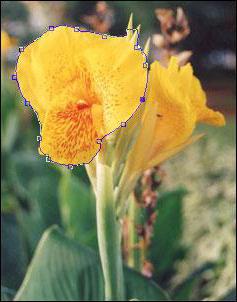
Далі з виділеним об’єктом можна працювати так само, як і з фігурами правильної форми.
Чарівна паличка
Нарешті, ще один із способів того, як вирізати картинку в «Фотошопі», це використання «Чарівної палички» (W). Цей інструмент дозволяє швидко виділити область одного кольору або тону і дуже зручний, коли потрібно обрізати фон або вирізати одноколірну фігуру.
Виберіть інструмент, натиснувши клавішу «W», поставте курсор на область, яку потрібно виділити, і натисніть мишею. Точність чарівної палички можна налаштовувати, проставляючи певне число у полі «Допуск» на панелі інструментів. Чим більше ця цифра, тим ширше розуміє «Чарівна паличка» той колір, який їй потрібно виділити, і навпаки. Тобто якщо потрібно виділити фрагмент точного відтінку, слід вписати мінімальне значення.

Таким чином, «Фотошоп» надає багато можливостей того, як вирізати картинку з картинки. Подальша обробка вирізаних фрагментів за допомогою ластику або маски шару дозволить створювати акуратні фотоколажі.






